Imglarger-anmeldelse - Forbedre eller opskaler dit billede
Har du et sløret billede, der er gemt i dit galleri eller på din computer? Det er meget irriterende at have et sløret billede eller et billede af lav kvalitet, for selvom du vil dele det med dine venner, er det ikke værd at dele. Er der en løsning på det problem? Heldigvis dukkede mange fotoforstærkere op på internettet, hvad enten de er onlineværktøjer eller offlineapplikationer. Og ja, du kan fjerne sløringen af dit billede eller opskalere det for at forbedre dets kvalitet. Og i dette indlæg vil vi introducere en fremragende fotoforstærker, du kan bruge online. Læs denne anmeldelse om Imglarger - en fantastisk applikation til fotoforbedring.

Del 1. Imglarger Anmeldelser
På det seneste har der været en bølge af søgninger om sløring af billeder. Mange mennesker har sikkert opdaget, at det er muligt at fjerne sløring af et sløret billede, de har taget; derfor opstod der mange billedopskalere. Men da mange online og offline fotoforstærkere er tilgængelige, hvad er den bedste brug blandt dem?
Vi søgte efter de bedste online billedforstærkere og fandt mange lister. Vi prøvede disse online applikationer og fandt frem til det bedste at bruge, Imglarger.
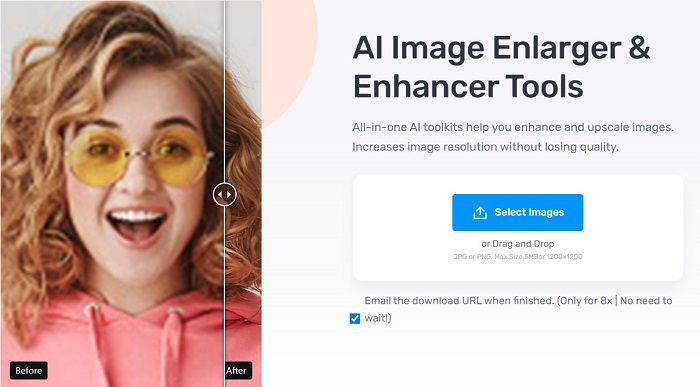
Beskrivelse
Imglarger er en af de nyeste AI-fotoløsninger, designere, bloggere og fotografentusiaster bruger til at forbedre eller forstørre deres billeder. Imglarger er et begyndervenligt værktøj, fordi det har en intuitiv brugergrænseflade; mange brugere elsker at bruge det. Derudover kombinerer dette onlineværktøj ti billedforbedrende funktioner til én platform for at forbedre adskillige fotos på én gang. Et andet kendt træk ved dette værktøj er, at det bruger AI (Artificial Intelligence) teknologi, hvorfor det kan opskalere dit billede automatisk. Og du behøver heller ikke være bekymret for dine filers sikkerhed, fordi Imglarger sikrer, at de er sikre at bruge.
Desuden kan det forbedre dit billede med op til 8x for at få bedre kvalitet og samtidig bevare kvaliteten af din fil. For eksempel, når du vil forbedre dit billede fra 400 x 600px til 3200 x 4800px, med dets dybe læring og AI-teknikker, kan det genkende dit billede med det samme og præcist. Desuden vil dens billedforstørrelsesfunktion ikke strække dine billeder; således vil det udvide dit billede, mens det optimerer dit fotos tone, tekstur, farve og klarhed.
Fordele og ulemper
Fordele
- Den bruger AI-teknologi til at opskalere eller forstørre billeder.
- Den har andre funktioner, såsom en billedskarpere, ansigtsretouchering, baggrundsfjerner osv.
- Den har en enkel brugergrænseflade.
- Tilgængelig på næsten alle browsere, som Google og Firefox.
- Billigere sammenlignet med andre førsteklasses fotoforstærkere.
Ulemper
- Dens gratis version giver dig kun mulighed for at have otte billedredigering om måneden.
- Det er et internetafhængigt værktøj.
- Den indeholder annoncer, der kan distrahere dig.
- Nogle værktøjer er automatiske, og nogle kan ikke lide denne funktion.
- Du skal benytte premium- eller virksomhedsabonnementet for at få adgang til andre fantastiske funktioner.
Prissætning
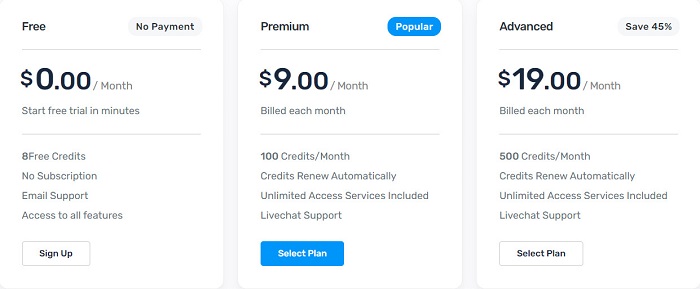
Gratis plan:
◆ Pris: Gratis
◆ Credits: 8 gratis kreditter om måneden
◆ Adgang: Begrænset adgang til alle funktioner
Premium-abonnement:
◆ Pris: $9 om måneden
◆ Credits: 100 point pr. måned
◆ Adgang: Har adgang til alle funktioner
Enterprise Plan:
◆ Pris: $19 om måneden
◆ Kreditter: 500 kreditter pr. måned
◆ Adgang: Ubegrænset adgang til alle funktioner
Premium-planen er den mest anbefalede blandt de tre prisplaner, fordi den er omkostningseffektiv for mange brugere. Men hvis du har mange billeder at forbedre på én gang, anbefaler vi, at du køber virksomhedsplanen, som giver dig 500 kreditter pr. måned. På den anden side, hvis du blot vil fjerne sløringen eller forbedre et billede én gang, kan du bruge den gratis version.
Da du kender de komplette detaljer om Imglarger-softwaren, vil vi ikke vise dig endnu et gratis og effektivt værktøj.
Del 2. Alternativ til Imglarger
For at bruge Imglarger-funktionerne skal du købe premium-versionen af den. Og da mange mennesker klager, kan du ikke forhåndsvise outputtet, når du opskalerer dit billede. Så hvis du ikke er tilfreds med Imglarger, så læs denne del grundigt. Vi vil også vise dig, hvordan du bruger dette berygtede værktøj, så du ved, hvordan du opskalerer et billede med det.
FVC Free Image Upscaler er også blandt de fænomenale fotoforstærkningsværktøjer, der er tilgængelige online. Du kan få adgang til det på alle webbrowsere, inklusive Google, Firefox og Safari. Desuden giver det dig mulighed for at forbedre dit billede med 2x, 4x, 6x og 8x forstørrelse. Den bruger også AI-teknologi til at identificere dit fotos slørede dele og forbedre dem med det samme. FVC Free Image Upscaler giver dig også mulighed for at rette de tabte pixels, farveteksturer og flere detaljer perfekt.
Derudover er mange billedformater kompatible med dette værktøj, såsom JPG, JPEG, PNG og BMP. Og selvom det er et onlineværktøj, har det en hurtig opskaleringsproces, som mange brugere finder praktisk. Den indeholder heller ingen forstyrrende annoncer, i modsætning til anden online software. Desuden behøver du ikke en konto for at bruge FVC Free Image Upscaler. Så hvis du vil bruge dette værktøj til at fjerne sløring eller forbedre dit billede, skal du følge den hurtige guide nedenfor.
Sådan fjerner du sløring af et billede ved hjælp af FVC Free Image Upscaler:
Trin 1. Søg i din browser FVC Free Image Upscaler på søgefeltet. Marker det medfølgende link for at gå direkte til hovedwebsiden.
Trin 2. Og på softwarens første grænseflade skal du klikke på Upload billede knappen for at starte appen på din enhed.
Trin 3. Klik derefter på Upload billede igen for at tilføje det slørede billede, du vil forbedre. Din enhedsmapper vil spørge, hvor du vil finde dit billede, og vælg det derefter.
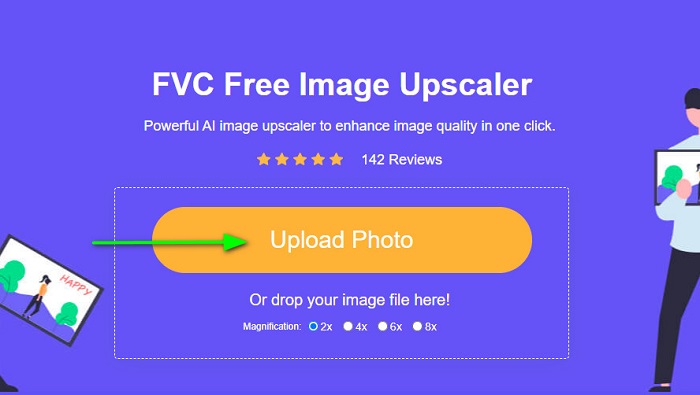
Trin 4. Når du har tilføjet dit billede, skal du vælge den forstørrelse, du foretrækker til dit slørede billede. Vælg blandt 2x, 4x, 6x eller 8x. Husk, at jo højere forstørrelse, jo bedre kvalitet; størrelsen vil også stige. For at kontrollere forhåndsvisningen af dit output skal du trække markøren til det højre billede.
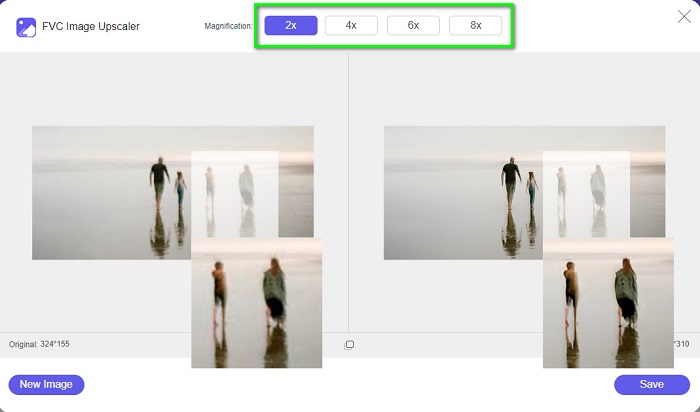
Trin 5. Og hvis du er tilfreds med dit output, så sæt kryds i Gemme knappen i nederste højre hjørne af grænsefladen for at gemme dit uslørede billede på din enhed.

Nemt, ikke? Ved at udføre den fem-trins proces kan du nemt forbedre dit slørede billede ved hjælp af FVC Free Image Upscaler.
Relateret til:
Sådan bruger du GIMP til at ændre størrelse på billeder: Trin for trin proces
Sådan optimerer du billedet til internettet ved hjælp af de bedste løsninger [Hurtig]
Del 3. Ofte stillede spørgsmål om Imglarger
Hvor længe foregår fotoforstørrelsesprocessen i Imglarger?
Normalt tager Imglarger 15 til 30 sekunder for 200% og 400% forstørrelse. Og 800%-forstørrelse tager normalt 40 sekunder til 1 minut.
Hvordan kan jeg opsige mit abonnement?
For at annullere dit abonnement, e-mail til Imglarger. Efter e-mail vil Imglarger annullere dit abonnement inden for 24 timer.
Er Imglarger tilgængelig på Mac?
Imglarger har ikke længere et log-in-system på Mac, og du vil ikke kunne logge ind på dine konti på disse enheder.
Konklusion
Imglarger er virkelig et fantastisk værktøj til at forbedre billeder. Med dens fremragende funktioner, vil du helt sikkert elske at bruge den. Du skal dog købe premium- eller virksomhedsplanen for at bruge dens andre funktioner, som nogle gange har en langsom uploadproces. Derfor, hvis du ønsker at fjerne sløring af et billede mere effektivt, skal du bruge FVC Free Image Upscaler nu.



 Video Converter Ultimate
Video Converter Ultimate Skærmoptager
Skærmoptager



